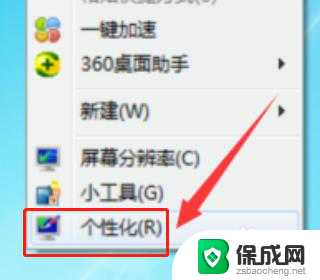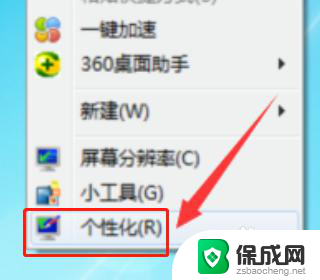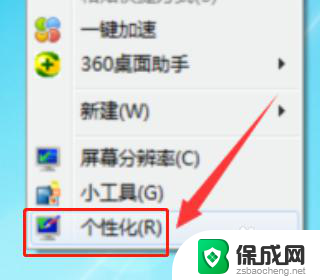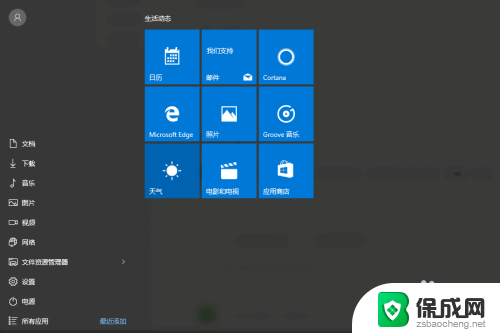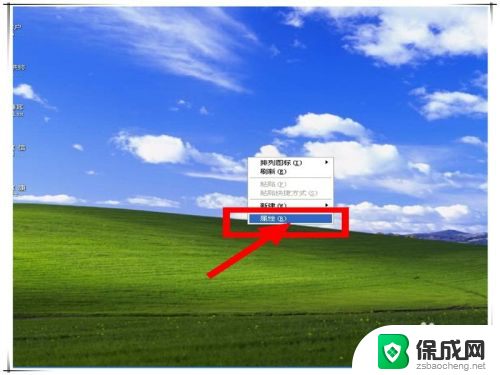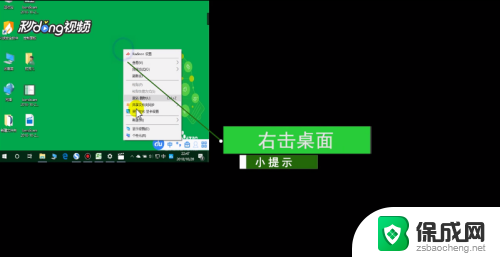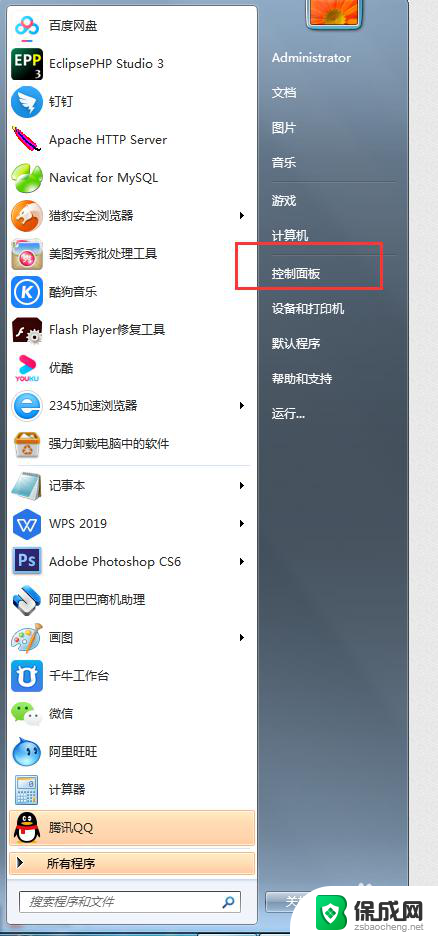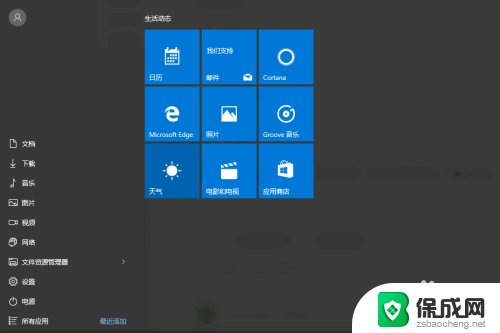电脑屏幕变白了怎么还原 电脑屏幕颜色变淡了怎么设置
当我们使用电脑时,有时候会遇到屏幕变白或颜色变淡的情况,这可能是由于显示器设置不当或者硬件故障引起的,为了解决这个问题,我们可以尝试调整显示器的亮度、对比度和色彩设置,或者检查连接线是否松动或者更换一条新的连接线。也可以尝试重新启动电脑或者更新显卡驱动程序来解决屏幕颜色变淡的问题。希望以上方法能帮助您快速恢复电脑屏幕的正常显示效果。
操作方法:
1.
首先我们需要将鼠标放在电脑屏幕的空白处,单击鼠标右键。这个时候会弹出一个窗口,然后去点击选项卡中的“个性化”选项。
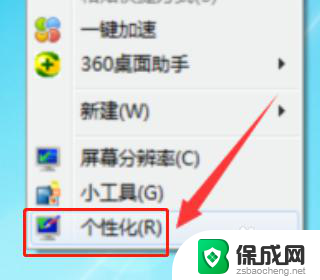
2.
进入个性化的选择框之后,在选项卡中找到“控制面板主页”选项并点击它。之在选项卡中找到“颜色管理”选项并点击。
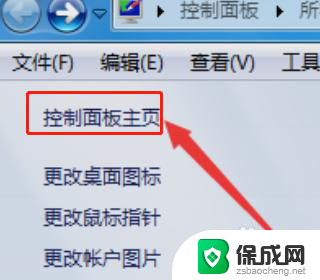
3.
接下来需要找到“颜色管理”选项卡里面的“高级”选项并点击打开,找到该选项卡最下面的“更改系统默认值”选项。
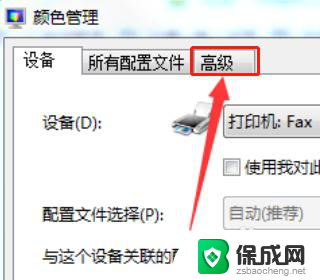
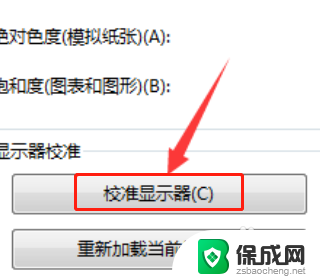
4.
然后再次找到“高级”这个选项卡,在选项卡的左下角找到“校准显示器”选项并点击打开。
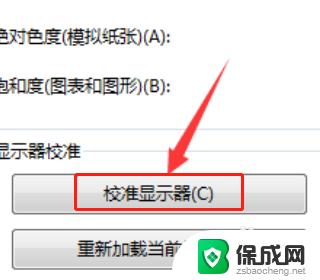
5.
在选项卡中点击“下一步”选项就会跳到下一个需要调节的项目,选择适合的数据然后点击“下一步”选项。最后选择“当前校准”选项点击“完成”选项即可。
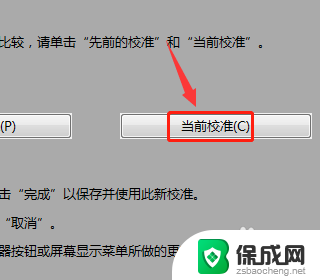
以上就是电脑屏幕变白了怎么还原的全部内容,有出现这种现象的朋友可以尝试根据这些方法来解决,希望对大家有所帮助。